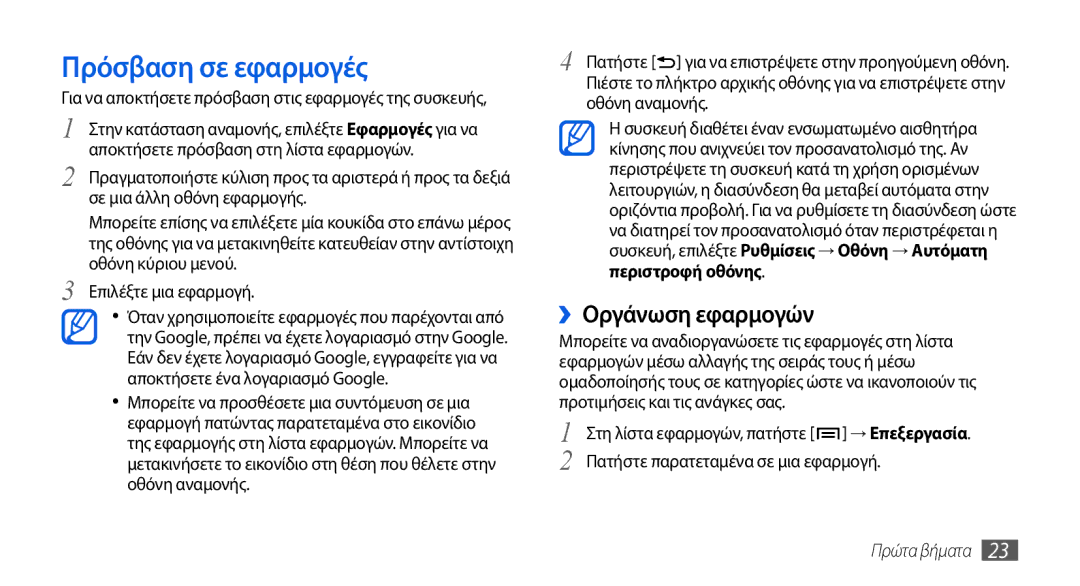Πρόσβαση σε εφαρμογές
Για να αποκτήσετε πρόσβαση στις εφαρμογές της συσκευής,
1 Στην κατάσταση αναμονής, επιλέξτε Εφαρμογές για να αποκτήσετε πρόσβαση στη λίστα εφαρμογών.
2 Πραγματοποιήστε κύλιση προς τα αριστερά ή προς τα δεξιά σε μια άλλη οθόνη εφαρμογής.
Μπορείτε επίσης να επιλέξετε μία κουκίδα στο επάνω μέρος της οθόνης για να μετακινηθείτε κατευθείαν στην αντίστοιχη οθόνη κύριου μενού.
3 Επιλέξτε μια εφαρμογή.
•Όταν χρησιμοποιείτε εφαρμογές που παρέχονται από την Google, πρέπει να έχετε λογαριασμό στην Google. Εάν δεν έχετε λογαριασμό Google, εγγραφείτε για να αποκτήσετε ένα λογαριασμό Google.
•Μπορείτε να προσθέσετε μια συντόμευση σε μια εφαρμογή πατώντας παρατεταμένα στο εικονίδιο της εφαρμογής στη λίστα εφαρμογών. Μπορείτε να μετακινήσετε το εικονίδιο στη θέση που θέλετε στην οθόνη αναμονής.
4 Πατήστε [![]() ] για να επιστρέψετε στην προηγούμενη οθόνη. Πιέστε το πλήκτρο αρχικής οθόνης για να επιστρέψετε στην οθόνη αναμονής.
] για να επιστρέψετε στην προηγούμενη οθόνη. Πιέστε το πλήκτρο αρχικής οθόνης για να επιστρέψετε στην οθόνη αναμονής.
Ησυσκευή διαθέτει έναν ενσωματωμένο αισθητήρα κίνησης που ανιχνεύει τον προσανατολισμό της. Αν περιστρέψετε τη συσκευή κατά τη χρήση ορισμένων λειτουργιών, η διασύνδεση θα μεταβεί αυτόματα στην οριζόντια προβολή. Για να ρυθμίσετε τη διασύνδεση ώστε να διατηρεί τον προσανατολισμό όταν περιστρέφεται η συσκευή, επιλέξτε Ρυθμίσεις → Οθόνη → Αυτόματη περιστροφή οθόνης.
››Οργάνωση εφαρμογών
Μπορείτε να αναδιοργανώσετε τις εφαρμογές στη λίστα εφαρμογών μέσω αλλαγής της σειράς τους ή μέσω ομαδοποίησής τους σε κατηγορίες ώστε να ικανοποιούν τις προτιμήσεις και τις ανάγκες σας.
1 Στη λίστα εφαρμογών, πατήστε [![]() ] → Επεξεργασία. 2 Πατήστε παρατεταμένα σε μια εφαρμογή.
] → Επεξεργασία. 2 Πατήστε παρατεταμένα σε μια εφαρμογή.